Em hãy thiết kế hình tròn và hình vuông lồng nhau như Hình 14
Bài 2 trang 160 Tin học 10: Em hãy thiết kế hình tròn và hình vuông lồng nhau như Hình 14.
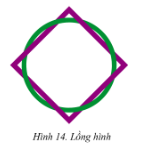
Bài 2 trang 160 Tin học 10: Em hãy thiết kế hình tròn và hình vuông lồng nhau như Hình 14.
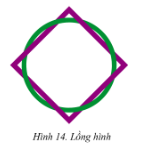
- Tạo file mới bằng lệnh File\ New sau đó chọn độ phân giải, nhấn OK.
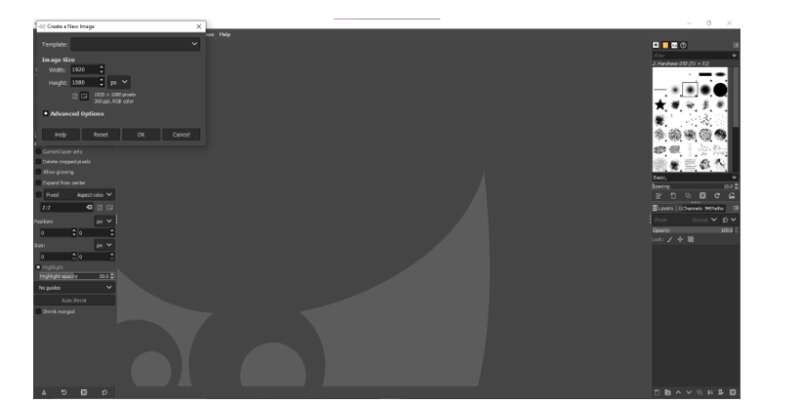
- Chọn Layer\ New Layer và đặt tên là hình tròn sau đó vẽ hình tròn và đổ màu cho hình tròn đó.
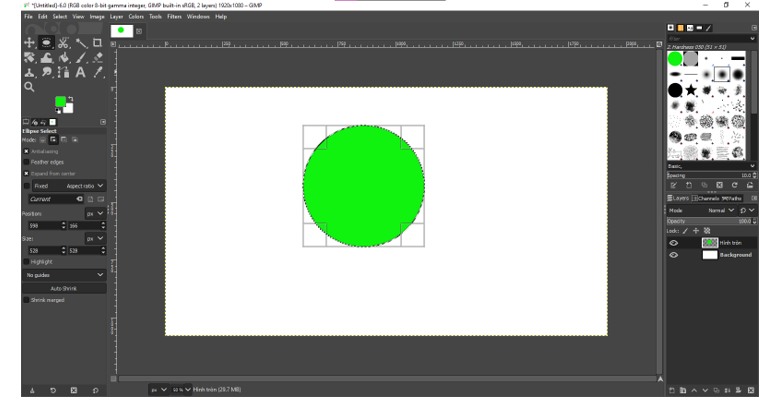
- Dùng chuột thu bé từ góc hình tròn lại để vùng chọn bé hơn hình tròn ban đầu sau đó ấn Ctrl + X để có đường viền tròn.
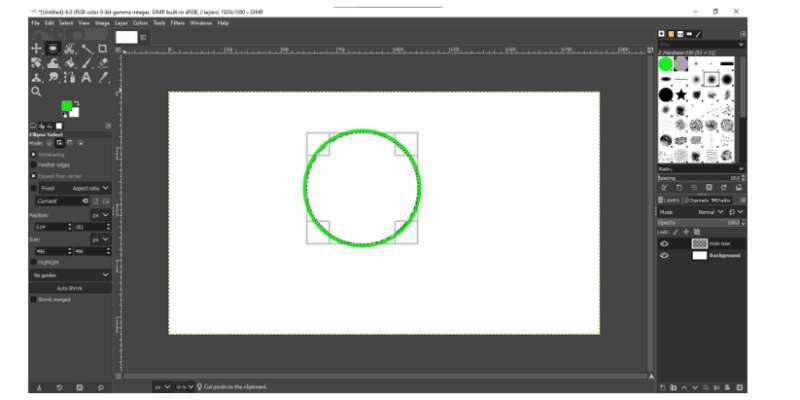
- Tương tự ta gọi 1 Layer mới tên là Hình vuông và làm thành hình viền vuông tương tự.
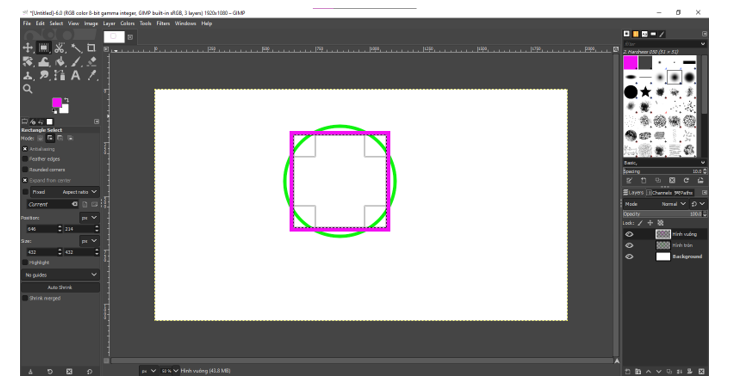
- Sau đó ta dùng Rotate để xoay hình vuông thành hình thoi (chú ý tọa độ tâm quay là tâm hình vuông).
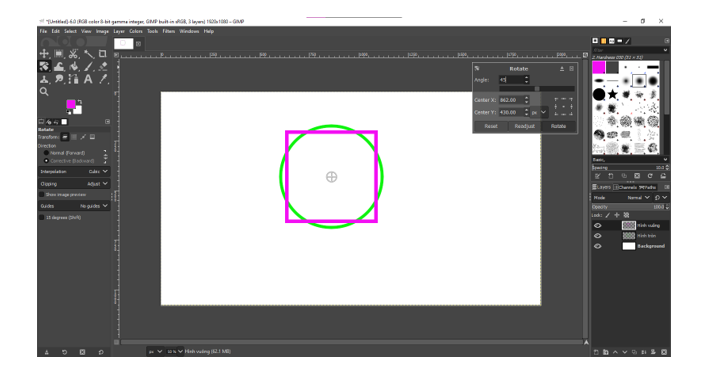
- Kết quả:
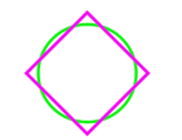
- Ta chọn Layer Hình tròn và chọn vùng cần cho hình tròn đè trên hình vuông.
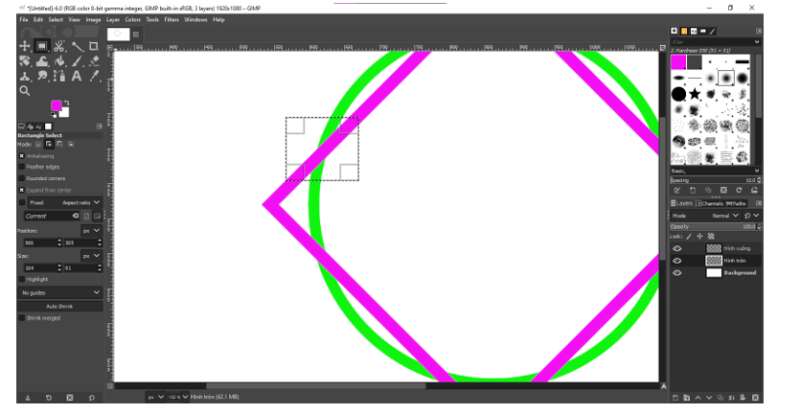
- Nhấn Ctrl + C và Ctrl + V liên tiếp sẽ xuất hiện Layer mới, ta đặt tên cho nó là Vùng đè 1 và nhấn kéo cho layer này lên trên layer Hình vuông, vậy là ta đã có một điểm đan xen.
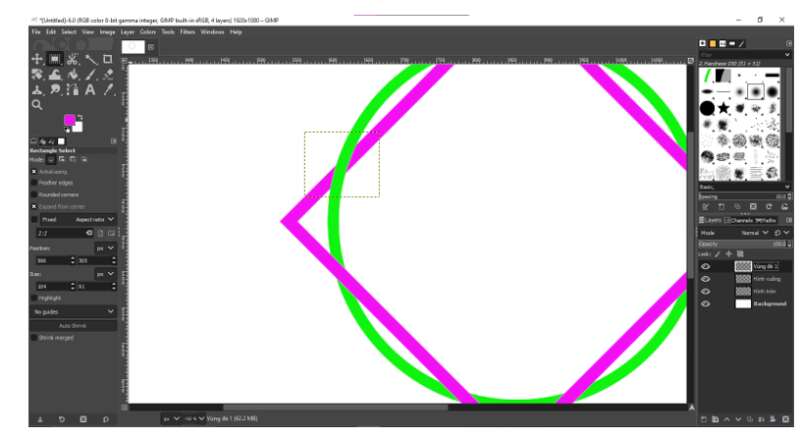
- Làm tương tự như vậy với 4 điểm còn lại ta được hình như yêu cầu:
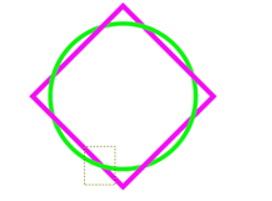
Xem thêm các bài giải SGK Tin học lớp 10 Cánh diều hay, chi tiết khác:
Bài 4: Số hóa hình ảnh và số hóa âm thanh
Bài 1: Tạo văn bản tô màu và ghép ảnh
Bài 2: Một số kĩ thuật thiết kế sử dụng vùng chọn, đường dẫn và các lớp ảnh